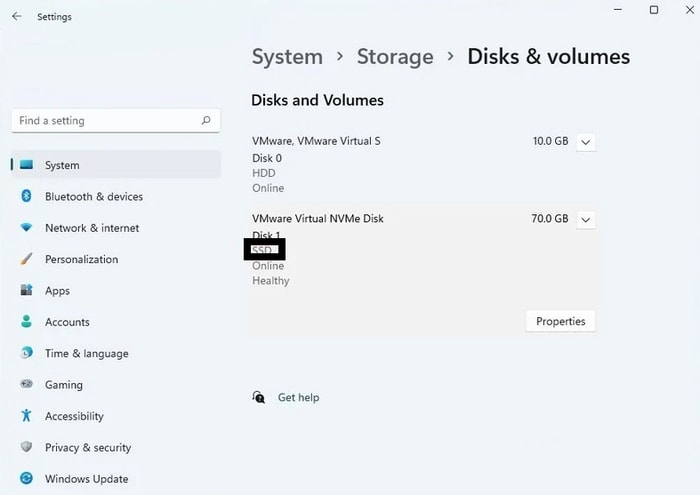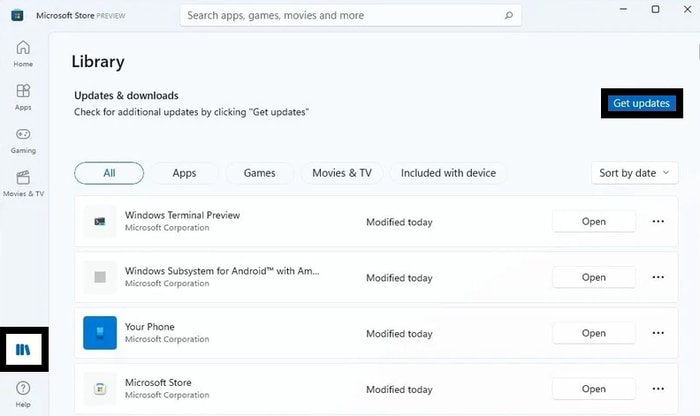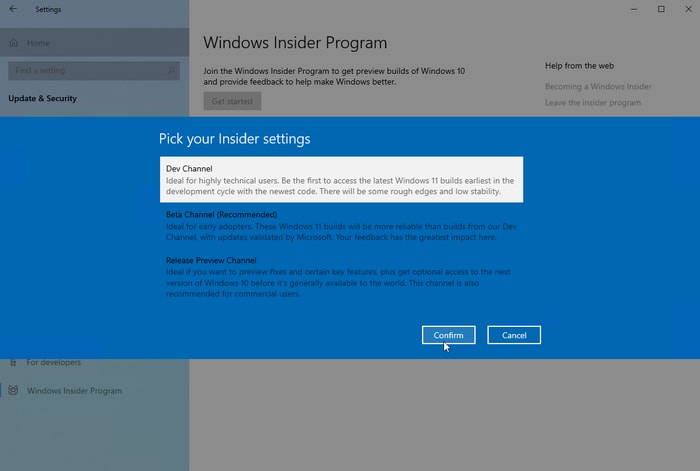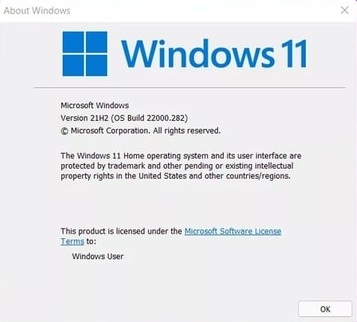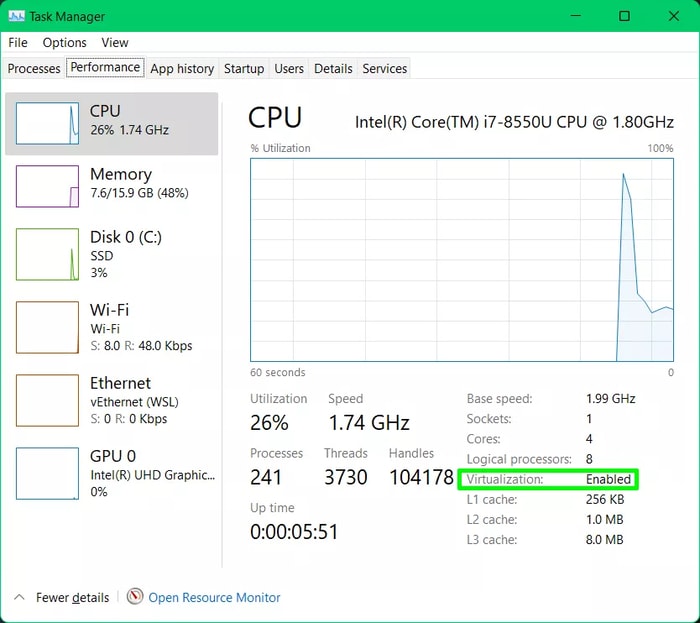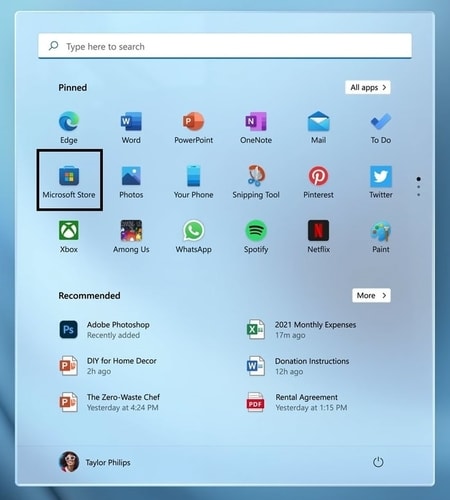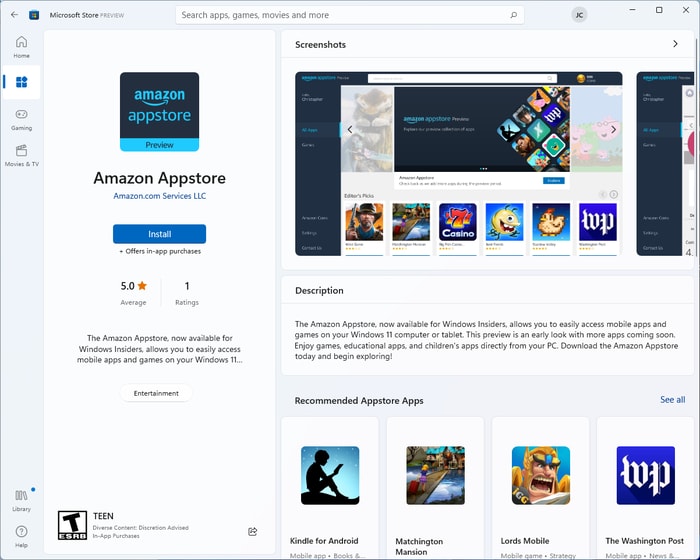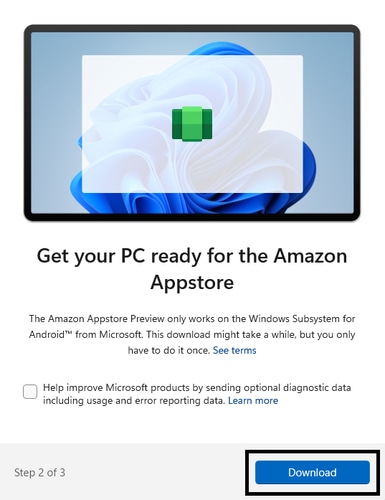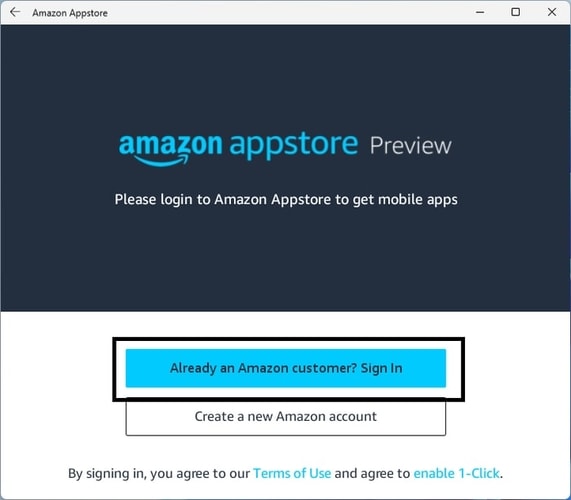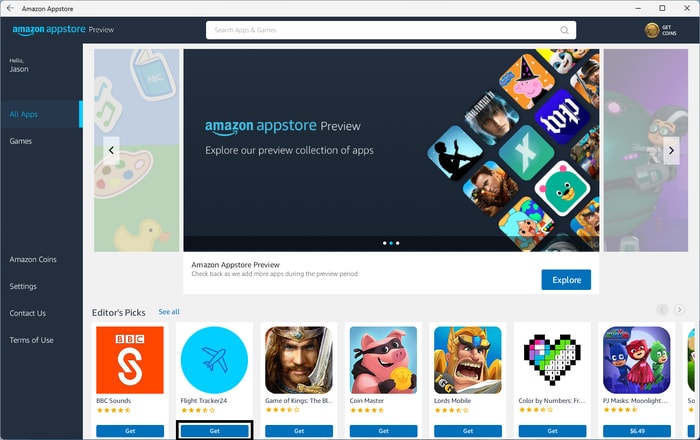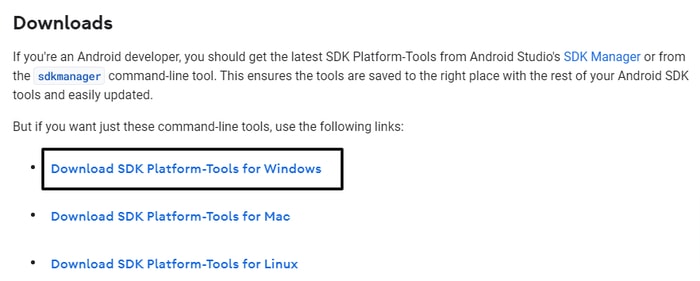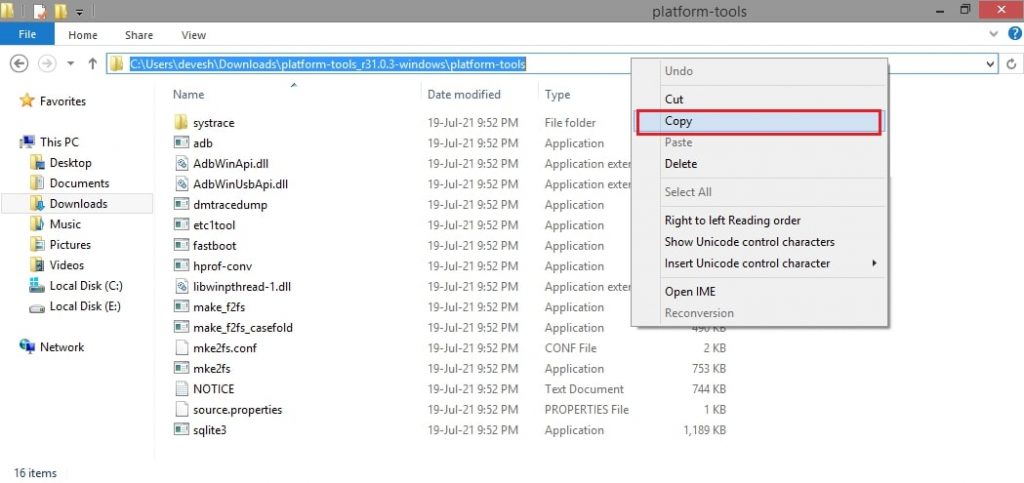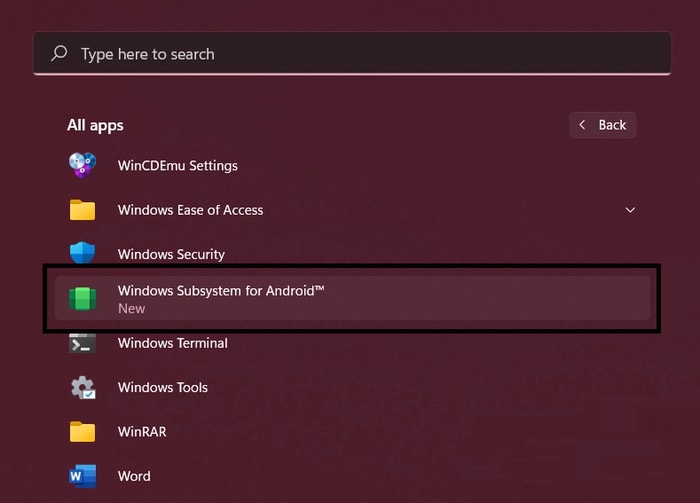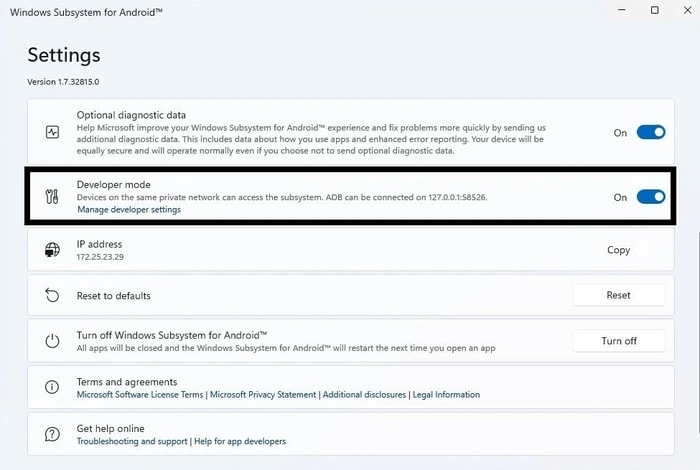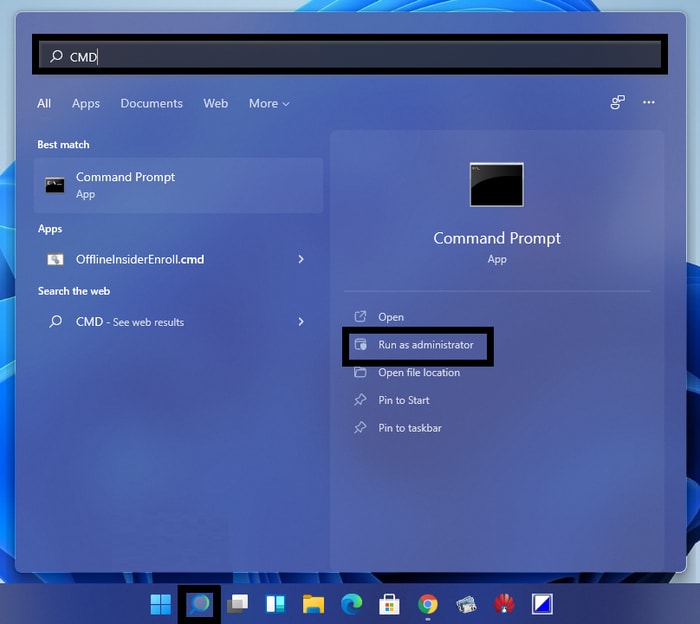以下是如何在 Windows 11 上安装 Android 应用程序并轻松运行它们。按照分步指南进行操作以获得精确度。
微软最近为用户推出了最新的 Windows 11。你现在可以下载 Windows 11 或更新到最新版本的操作系统。你可能已经知道,该品牌决定引入一个选项,无需模拟器的帮助即可在 Windows 11 上运行 Android 应用程序。
此功能将在很大程度上简化你的工作并提供可行性。当前版本的 Windows 11 不包含此功能,很快就会在即将推出的版本中推出。但是,如果你是 Windows Insider,则可以使用 beta 测试在 Windows 11 上运行 android APK。
你可以在 Windows 11 Beta 上安装的应用程序数量目前限制为 50 个。这个数字会随着每次更新而逐渐增加。借助带有 Amazon Appstore 和 Android Debugging Bridge 的适用于 Android 的 Windows 子系统 (WSA),所有这一切都成为可能。这些实用程序将帮助你在 PC 上安装 Android 应用程序并轻松运行它们。
Windows 11如何安装和运行Android程序?因此,为了进一步帮助你,我们提供了这个分步指南来回答如何在 Windows 11 中安装 android 应用程序。如果你是 beta 测试对象,你可以借助这些方法在你的计算机上运行应用程序系统免费。
但在我们讨论这些
Windows 11安装和运行Android程序的方法之前,让我们先看看运行应用程序的最低系统要求。
在 Windows 11 上运行应用程序的最低系统要求
以下是在 Windows 11 上运行 Android 应用程序所需的基本系统要求。
- 内存- 8GB 或更高
- 处理器 - Qualcomm Snapdragon 8c、AMD Ryzen 3000、Intel Core i3 第 8 代或更高。
在 PC 上安装 android 之前,你可以通过以下步骤检查 Windows 11 上的内存和处理器规格:单击开始,打开设置,然后选择系统子标题并单击关于。
- 存储 -固态驱动器 (SSD)
按照以下说明检查你是否有 SSD:单击开始,打开设置,然后选择系统副标题,单击存储,展开高级存储设置以查找磁盘和卷,然后查看在磁盘类型。
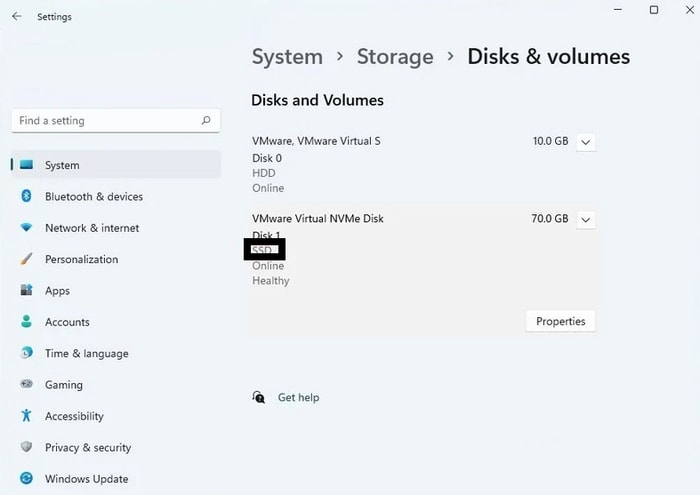
- MS Store- 版本 22110.1402.6.0 或更高
为便于在 PC 上运行 android 应用程序,请按照以下说明获取 Microsoft Store 的最新版本:打开MS Store,单击“库”,然后选择“获取更新”。
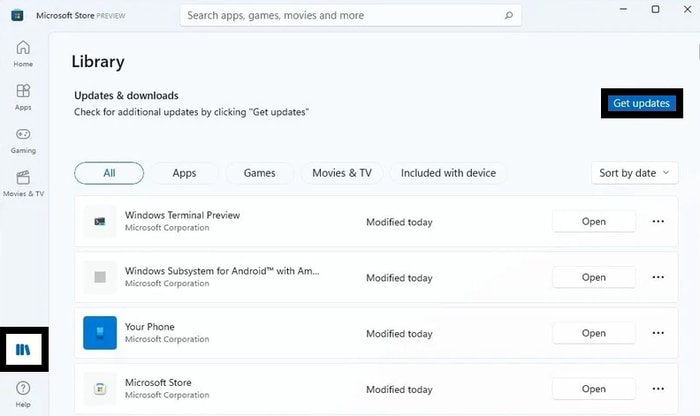
- Windows 11 操作系统– 需要 Beta 版 请
按照以下步骤加入 Windows 11 Beta 计划。导航到Windows 11 设置,单击Windows 更新,选择Windows Insider,单击入门,链接帐户,然后按照说明加入该计划。之后打开Beta 频道(你也可以尝试 Dev 频道)。
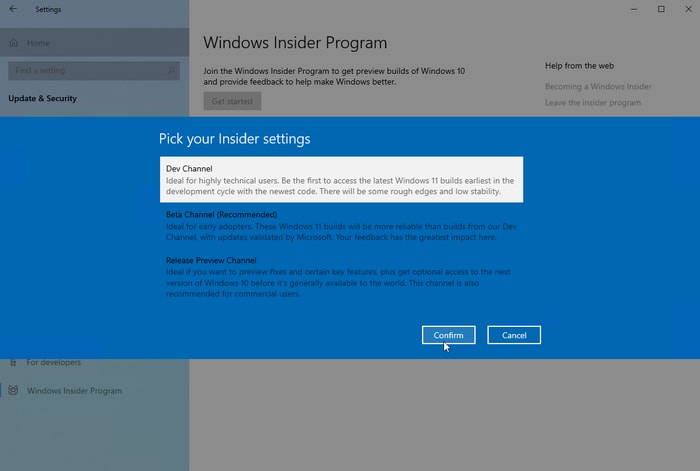
- 最低操作系统版本 - 22000.282 或更高
如果你想知道如何安装 android 应用程序,那么你需要更新的操作系统才能继续。搜索“ winver ”并检查你的系统是否至少有Build 22000.282。如果没有,请转至Windows 设置,单击Windows 更新,然后刷新系统更新页面。单击更新按钮将 Windows 11 更新到最新版本。
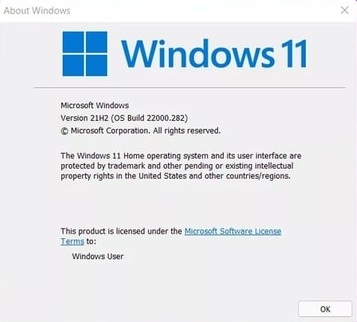
- Virtualization- Enabled
按Ctrl+Shift+Esc键,切换到Performance 子选项卡并检查Virtualization 是否已启用。如果已禁用,请单击“开始”,键入“打开或关闭 Windows 功能”,选中“虚拟机平台”选项,然后按“确定”。重新启动系统以在 Windows 11 上运行 Android APK。
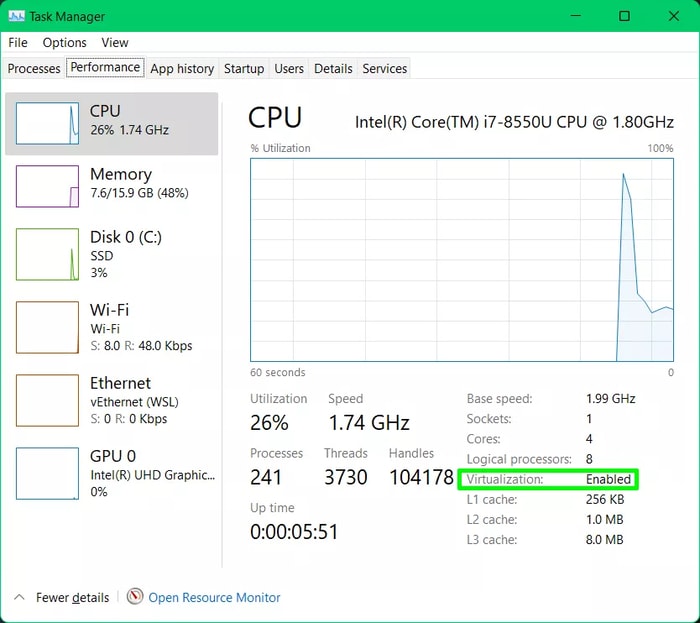
如果你的系统满足所有这些要求,请继续安装。
在 Windows 11 PC 上安装 Android 应用程序的分步程序
Windows 11如何安装和运行Android程序?如果你想知道如何在 Windows 11 上安装 android 应用程序,请按照下面提供的简单步骤完成工作。
1. 使用 Amazon Appstore 在 PC 上下载并安装 Android
Windows 11安装和运行Android程序的方法:你可能已经知道,微软宣布 Windows 11 将通过亚马逊应用商店支持 PC 上的 Android 应用程序。因此,你可以使用它在系统上安装应用程序。就是这样:
- 从“开始”菜单启动Microsoft Store。
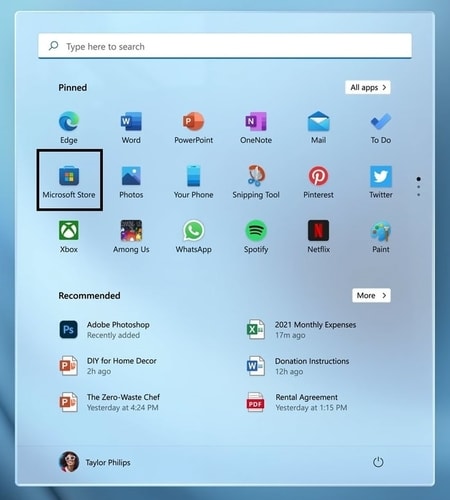
- 搜索对于亚马逊的Appstore,然后点击安装。
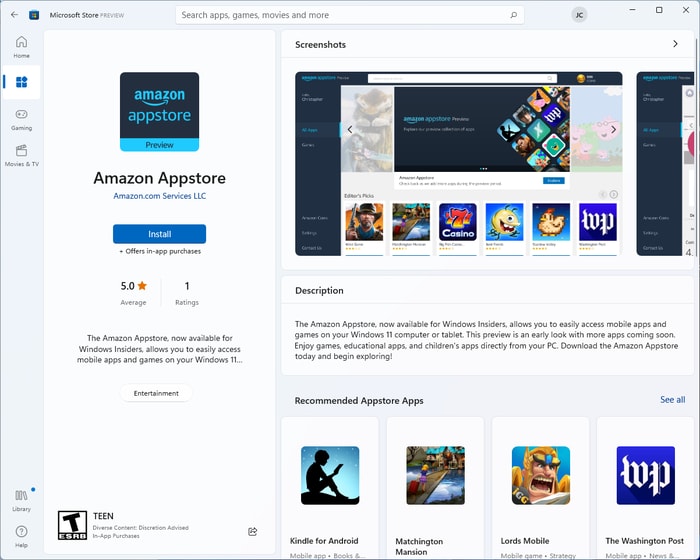
- 按照屏幕上的说明进行操作并下载 WSA。(阅读条款和条件后勾选所需的框)
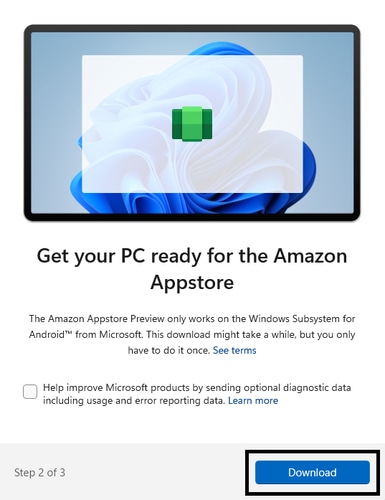
- 下载后,在Amazon Appstore设置一个帐户。(如果需要,请登录你现有的 Appstore 帐户。)
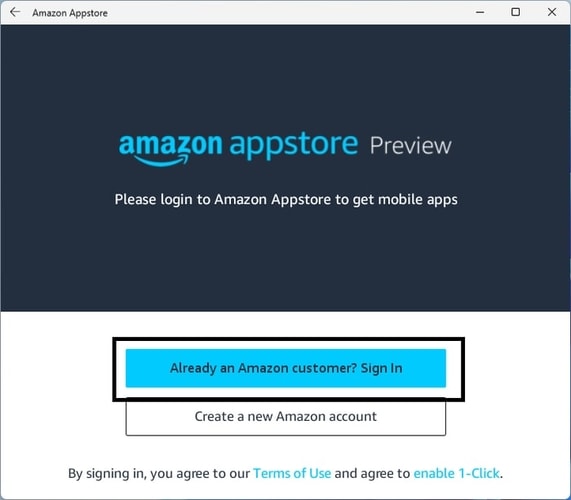
- 启动 Amazon Appstore,选择你喜欢的应用程序,单击获取并下载该应用程序。(如果出现任何警告,请选中接受框。)
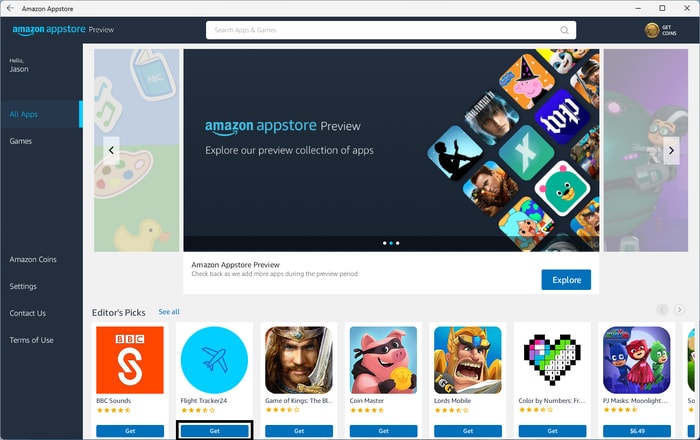
- 安装应用程序后,转到“开始”菜单或 Appstore 以启动它。
借助这些简单的步骤,你可以轻松地在 PC 上运行 Android 应用程序。如果你想在 Windows 11 上安装一些 Android APK,请使用下一个解决方案。
2. 如何通过 Android Debugging Bridge 在 Windows 11 上运行 APK?
Windows 11如何安装和运行Android程序?如果你想在 Windows 11 上运行 android APK,那么你需要借助 Android Debugging Bridge。以下是下载适用于 Windows 的 SDK 平台工具并使用它在你的 PC 上安装 APK 的简单步骤:
- 访问Android 开发者网站。
- 从网站下载适用于 Windows的SDK 平台工具。
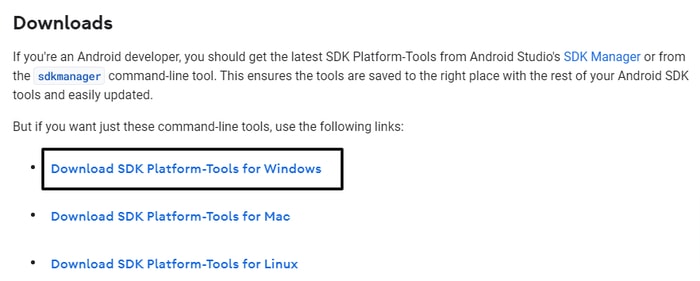
- 向下滚动条款和条件,选中名为我已阅读并同意上述条款和条件的框,然后选择下载适用于 Windows 的 SDK 平台工具。
- 将下载的文件解压到任何位置。
- 提取完成后,打开文件夹,复制路径,然后将其粘贴到其他地方(例如 Notes 或 MS Word)。
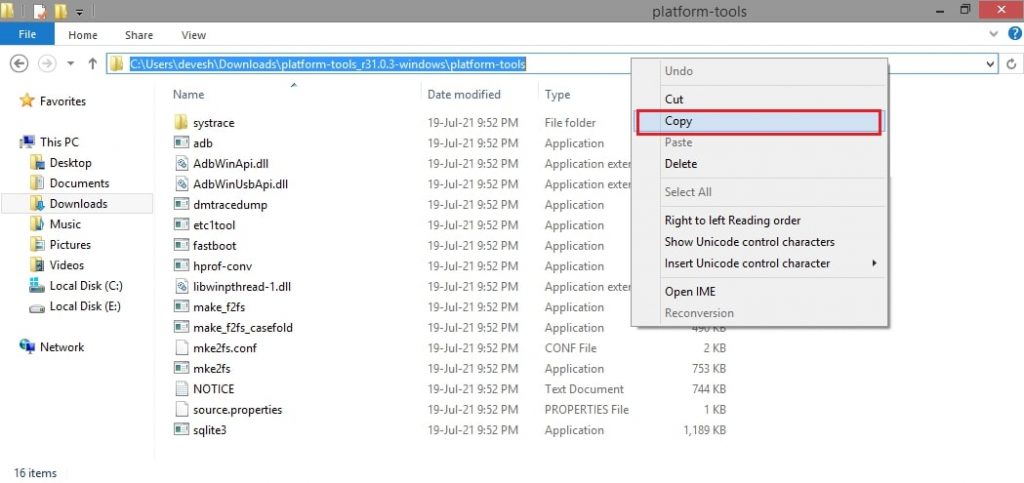
- 现在从可信来源为你想要的任何应用程序下载所需的 APK。(将APK保存在SDK文件夹中)
- 单击开始,搜索适用于 Android 的 Windows 子系统,然后按Enter。
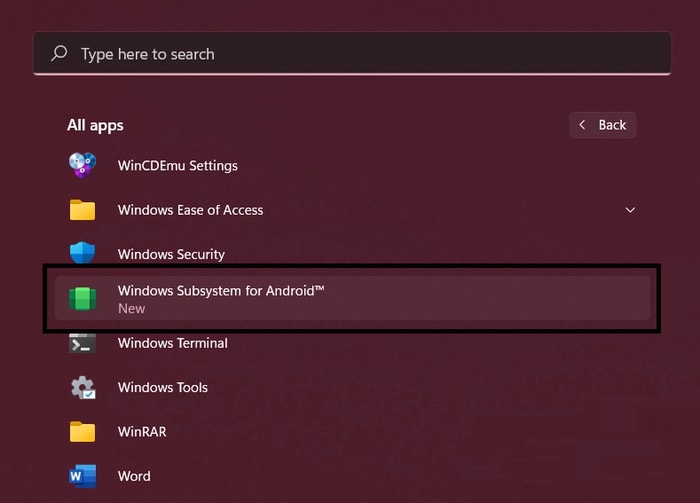
- 切换上的开发者模式。
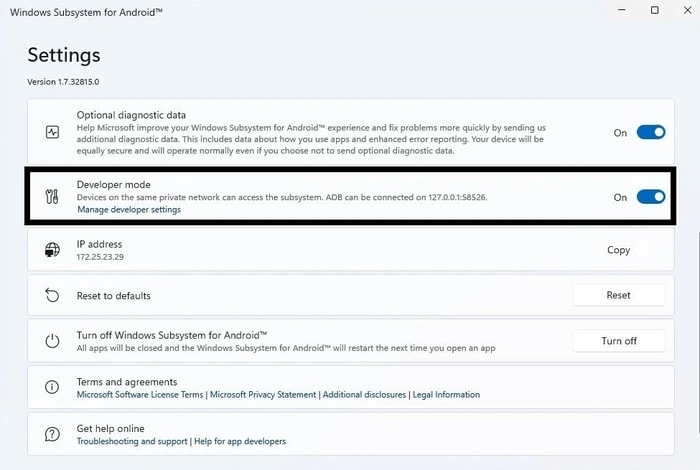
- 现在复制的IP地址,并粘贴在其他地方(例Notes或MS Word)中。

- 单击开始,搜索cmd,然后单击以管理员身份运行。
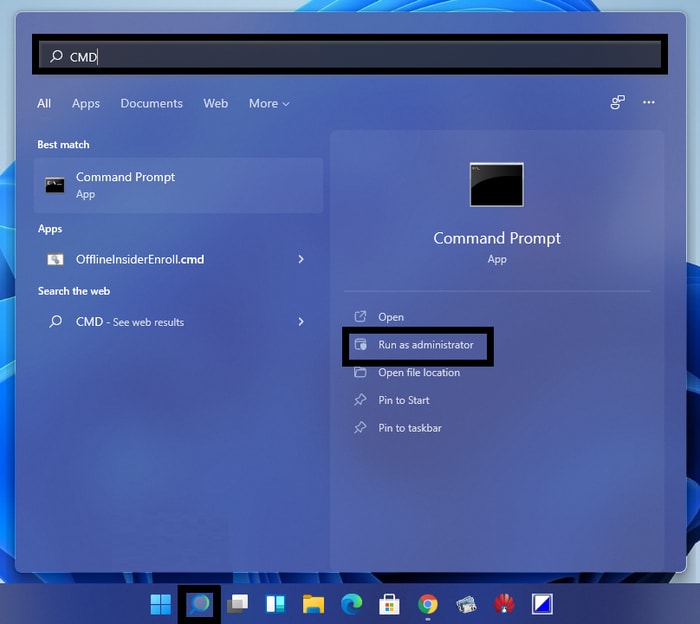
- 在命令提示符中,键入这些命令,然后按Enter键。
粘贴你复制的路径,例如。C:\Users\yourusername\Downloads\platform-tools_r31.0.3-windows\platform-tools现在输入 IP 地址,后跟命令 ex。adb connect 191.87.544.544现在输入要安装的 apk 文件,例如。adb install <APK 路径>
- 安装应用程序后,像从“开始”菜单中的任何其他应用程序一样运行它。
因此,这就是你可以使用 Android Debugging Bridge 非常轻松地在 PC 上安装和打开 Android 应用程序的方法。你可以按照此流程在系统上下载并安装各种游戏和程序 APK。
成功解答如何在 Windows 11 上安装 Android 应用
这些是一些简单的Windows 11安装和运行Android程序的方法,可以帮助你确定如何在 Windows 11 上安装 Android 应用程序。我们列出了两种在你的 PC 上轻松运行 Android 应用程序的方法。这些是通过 Amazon Appstore 和 Android Debugging Bridge 实现的。你可以借助任何适合的方法。
Windows 11如何安装和运行Android程序?如果你不想花费太多精力,我们建议你使用 Amazon Appstore 在 PC 上安装 Android 应用程序。你可以在 Appstore 上找到所有主要应用程序进行下载。
但是,如果你希望在 Windows 11 上运行 android APK,那么建议你使用 Android Debugging Bridge。Amazon Appstore 是一种有效的方法,但不提供在系统上安装任何你想要的 PK 的机会。借助适用于 Windows 的 SDK Platform-Tools,你可以在 Windows PC 上安装所需的应用程序或游戏,并将其用作 Android 设备。